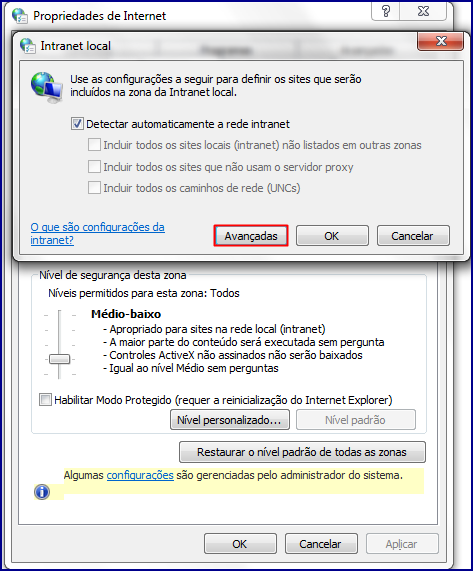Fique atento!
Esta documentação não é mais atualizada neste canal.
Confira as FAQ's atualizadas clicando aqui.
Menu WinThor não abre ou apresenta lentidão no acesso
Produto: | Menu |
Passo a passo: | #dica: É necessário verificar se a lentidão é em todas as máquinas ou em horários específicos, pois se assim for, pode ser verificado com o TI da empresa ou DBA se há algum processo sendo executado na rede ou no banco de dados nestes horários. Nas máquinas que estão apresentando lentidão, pode-se fazer uma configuração para melhorar a agilidade. Se mesmo assim o Menu WinThor não abrir ou continuar apresentando lentidão, é necessário acrescentar o diretório da rede em que ele está localizado (na zona da Intranet Local). |
Alguns pontos devem ser observados em caso de lentidão ou quando o menu WinThor não abrir. Atenção!
Se mesmo assim o Menu WinThor não abrir ou continuar apresentando lentidão, é necessário acrescentar o diretório da rede em que ele está localizado (na zona da Intranet Local). Para resolver, realize os seguintes procedimentos: 1) Clique o Menu Iniciar do Windows; 2) Acesse o Executar ou o pressione as teclas de atalho Windows + R e digite o comando control inetcpl.cpl e tecle Enter para abrir a tela de Propriedades de Internet; 3) Na Janela Propriedades de Internet, clique a aba Segurança, selecione Intranet Local e clique Sites;
4) Na próxima tela que abrir, clique o botão Avançadas; 5) No Campo Adicionar este site à zona:, digite o diretório onde o Menu (PCINF000.exe) se encontra na rede, e clique Adicionar, 6) Em seguida, feche as janelas com OK, pois já é possível acessar o Windows normalmente, 7) Caso não resolva, na máquina em que está apresentanto lentidão, vá no atalho do WinThor com o botão direito do mouse, vá em propriedades e no campo Iniciar e deixe o diretório como C:\ Importante! Recomenda-se que o Windows da máquina esteja com o Windows Update sempre atualizado com todas as atualizações essenciais (pois, muitas vezes o que causa a lentidão são inconsistências no próprio Windows com a rede, que são corrigidas com as atualizações liberadas no Windows Update). Por fim, para que a lentidão do sistema ou da aplicação seja analisada pela PC Sistemas, é necessário que seja enviado um traccer editado pelo programa TKProf do processo que está causando a lentidão, com um vídeo gravado pelo menu, para que nosso DBA verifique se trata-se de algum processo de rotina que está causando a lentidão no banco de dados. |